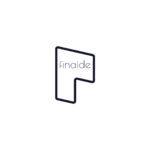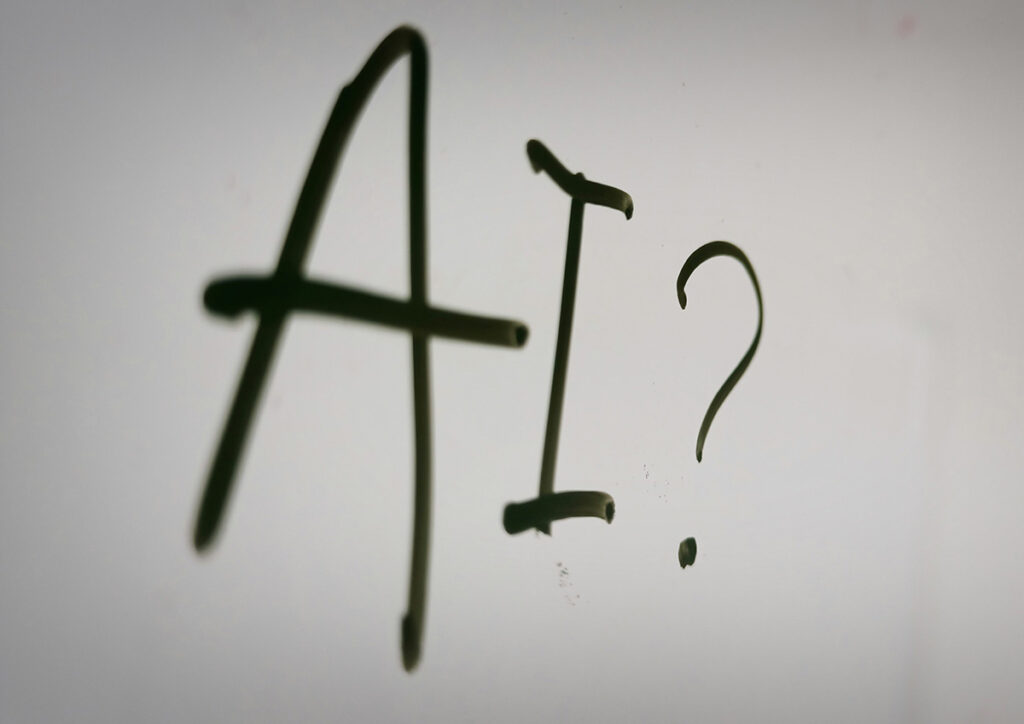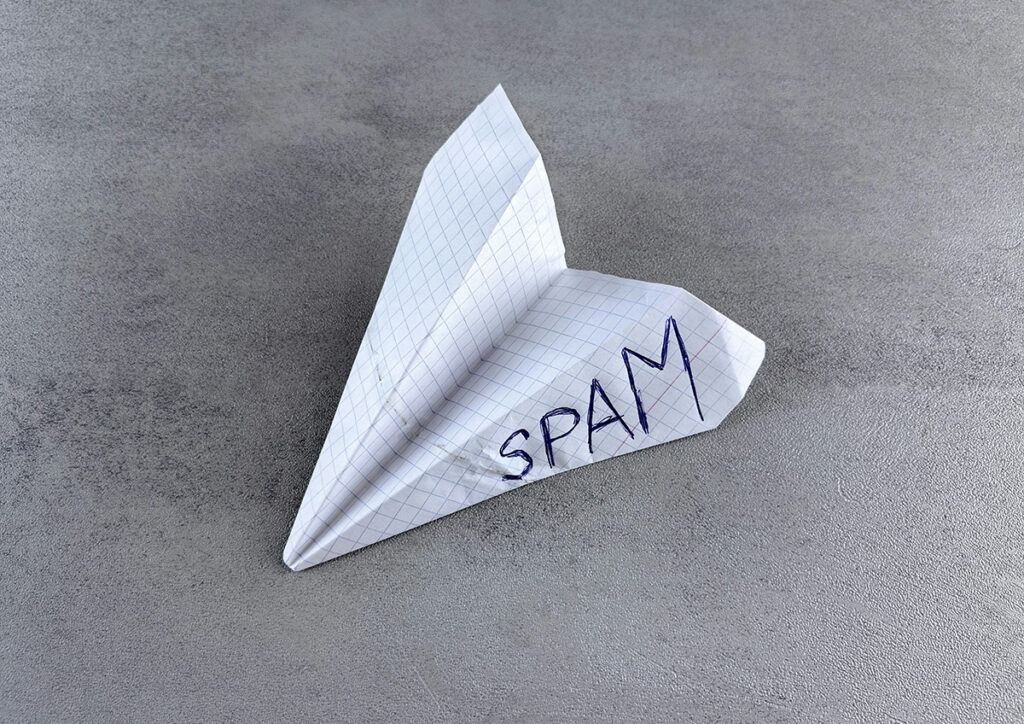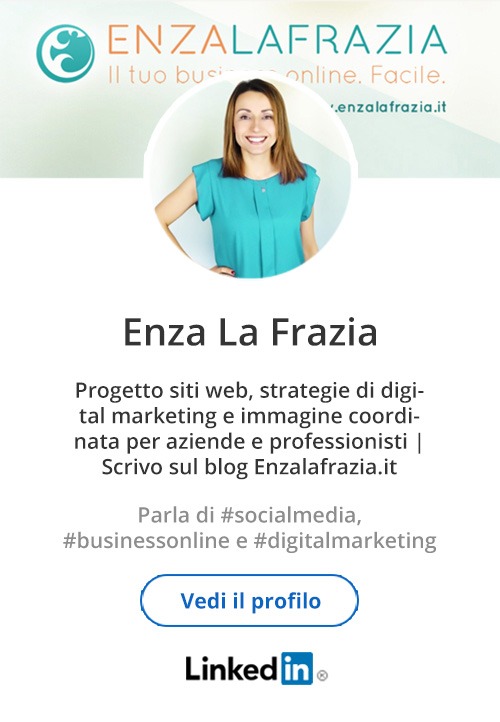Puoi realizzare una ecover tridimensionale per i tuoi prodotti, infoprodotti e libri con 2 metodi semplici e davvero alla portata di tutti… anche se non hai molta dimestichezza con la grafica.
Che belli quei disegni di copertine di libri tridimensionali che sembrano proprio foto, eh?
Ma chissà come saranno difficili da fare… chissà che magheggi ti devi inventare con matite, inchiostro, Photoshop, filtri e pozioni!
E invece no! Ci sono dei metodi più semplici e davvero alla portata di tutti, anche di chi con la grafica non ha molta dimestichezza. In questo video ti spiego 2 metodi per ottenere il tuo “libro in 3D”:
- il primo è usare un template già pronto in Photoshop che ti farò scaricare gratuitamente;
- il secondo è usare un programma online semplice e completo, che oltre al libro, ti permetterà di creare mockup di CD, quaderni, riviste e perfino schermi di smartphone e computer: www.onlineecovercreator.com
E allora iniziamo subito!
Se vuoi usare il template in Photoshop
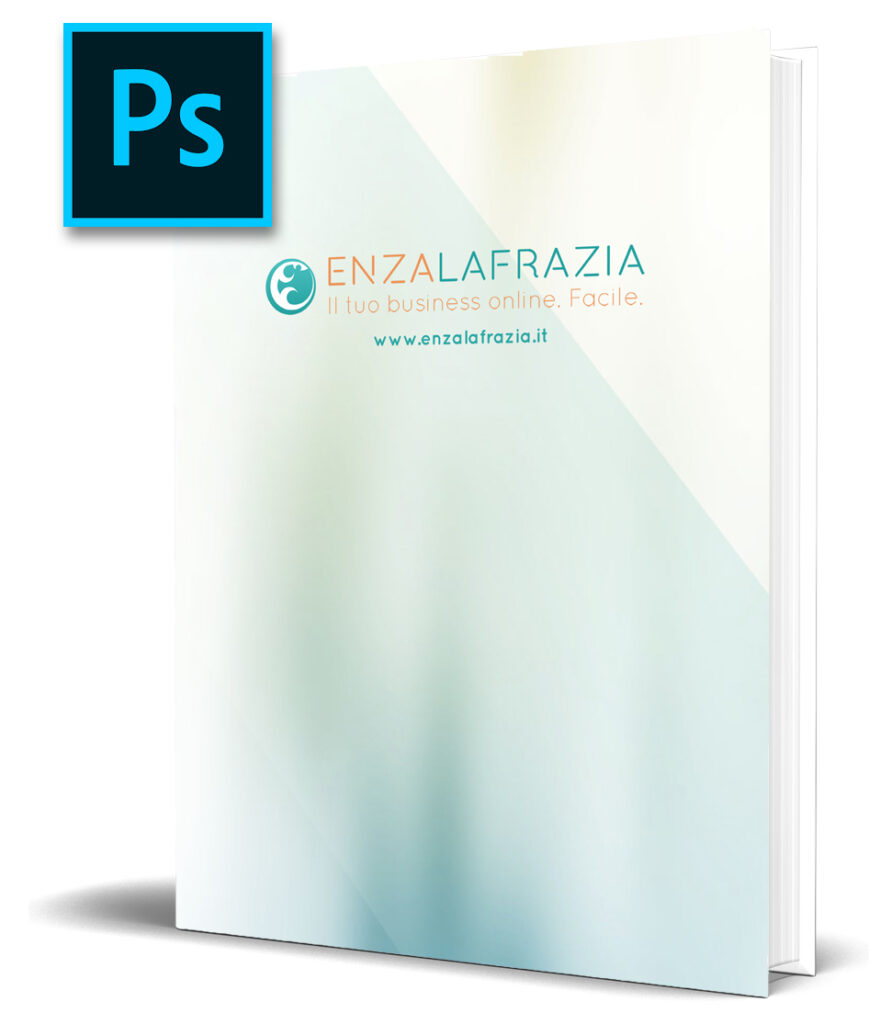
Scarica il template per la cover 3D
crea subito il mockup per il tuo ebook
Apri il template mockup che ti ho inviato con Photoshop. Crea una selezione premendo Ctrl e cliccando sulla maschera di livello.
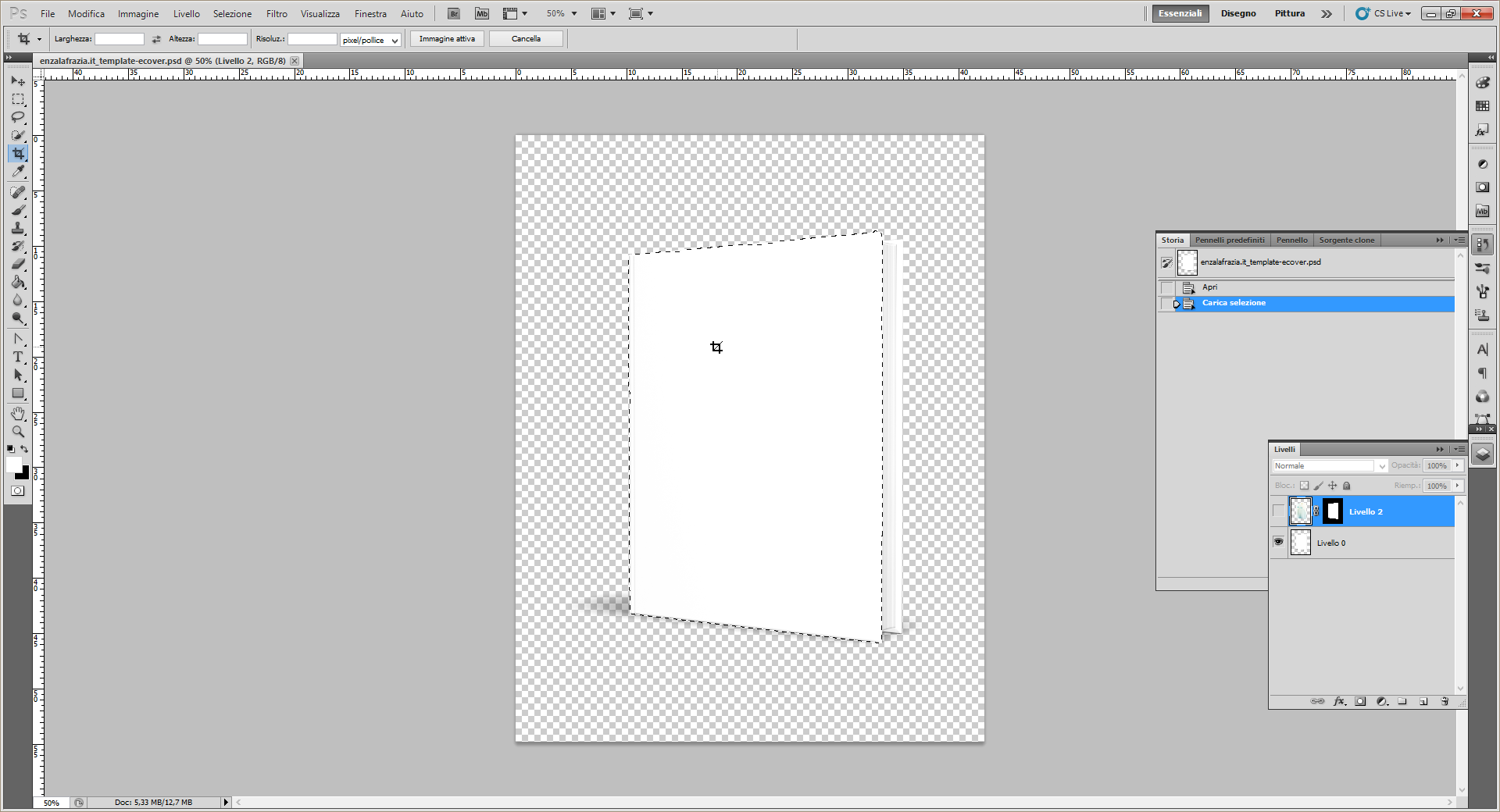
Apri l’immagine che intendi utilizzare come copertina, selezionala e copiala.
Ritorna poi all’immagine del mockup e crea un nuovo livello, dopodiché clicca su Modifica -> Incolla speciale -> Incolla dentro.
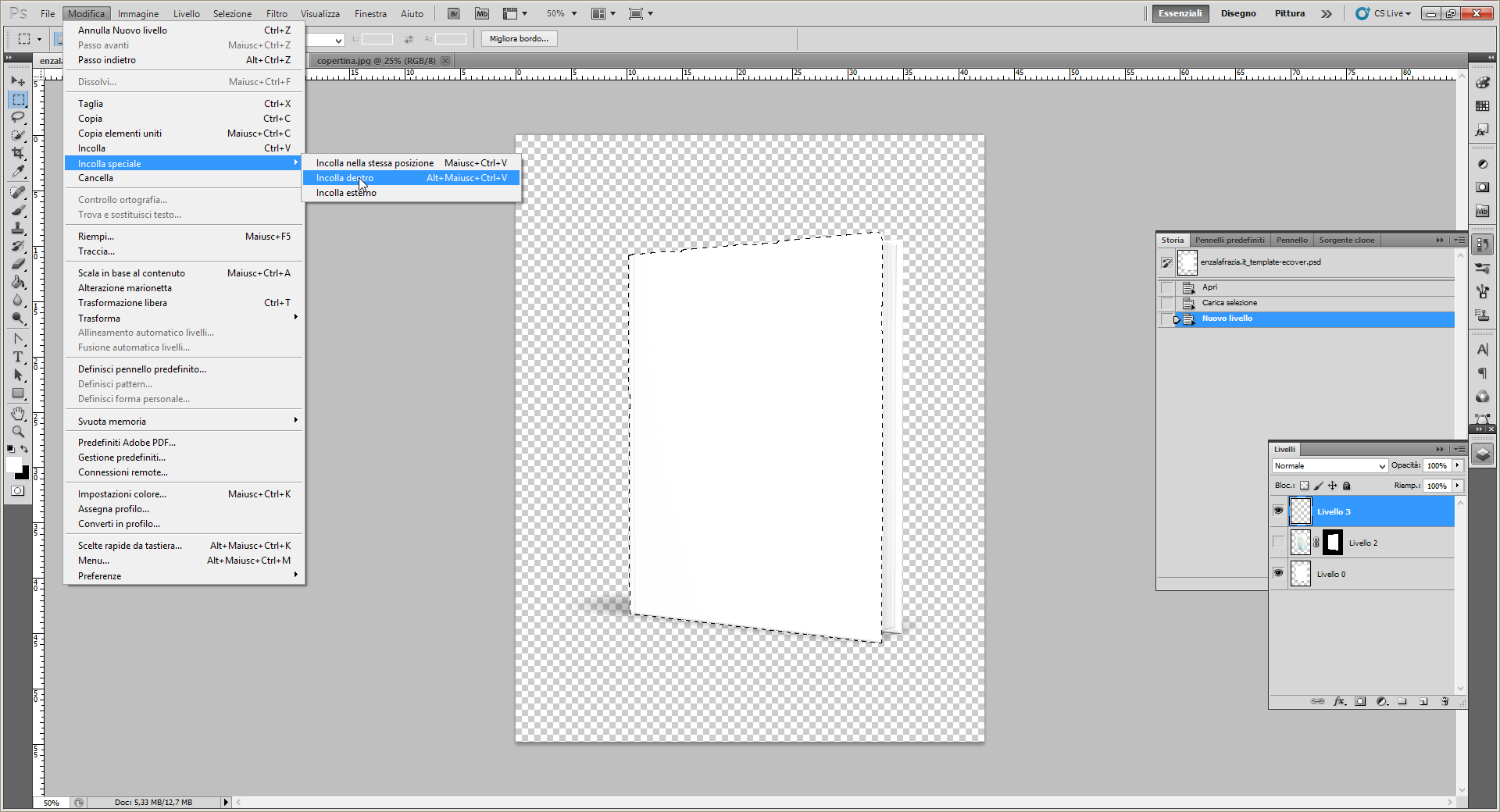
A questo punto l’immagine della copertina è incollata nello “scheletro” del libro, ma non ha la stessa forma. Clicca su Ctrl+T per ridimensionarla: appariranno delle “maniglie” che ti permetteranno di cambiare la forma della tua immagine.

Premi Crtl e clicca su ognuna delle maniglie trascinandole verso i 4 angoli dello “scheletro” del libro.
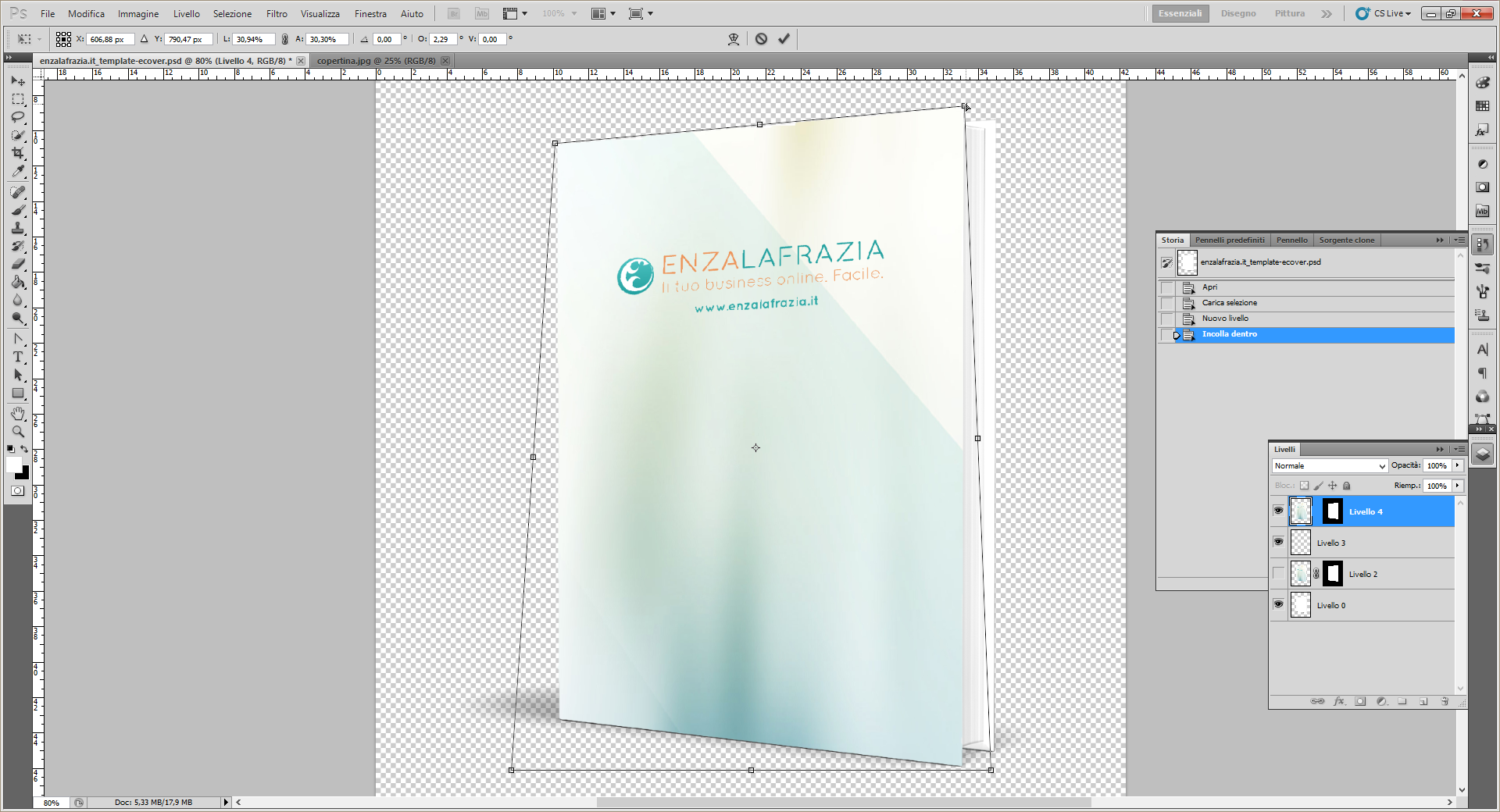
Quando hai finito, premi invio ed è tutto pronto, dovrai solo salvare l’immagine cliccando su File -> Salva per web e dispositivi. Come forse saprai, da questa schermata puoi scegliere se salvare in .jpg o .png: se salvi in .png lo sfondo resterà trasparente (lo vedi dai quadratini sullo sfondo: scompariranno nell’immagine salvata e potrai inserirla o incollarla anche su sfondi colorati).
Se vuoi usare onlineecovercreator.com
L’utilizzo di Online Ecover Creator è molto semplice: dopo aver effettuato il login, clicca sull’immagine

Nella schermata successiva sono presenti numerosi mockup di libri, quaderni, CD, ma anche dispositivi come smartphone e schermi. Devi solo scegliere quella che ti serve. In questo caso sceglierò Hardcover Thick L.
Scorri il mouse sulla copertina e clicca sulla freccia verso destra – Create this cover.
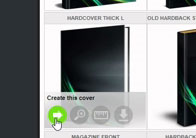
A questo punto potrai comporre la copertina selezionando un’immagine di sfondo. Ritaglia lo sfondo secondo le tue necessità: sulla destra compare un’anteprima dello spazio disponibile in modo da farti rendere subito conto se le proporzioni sono corrette.
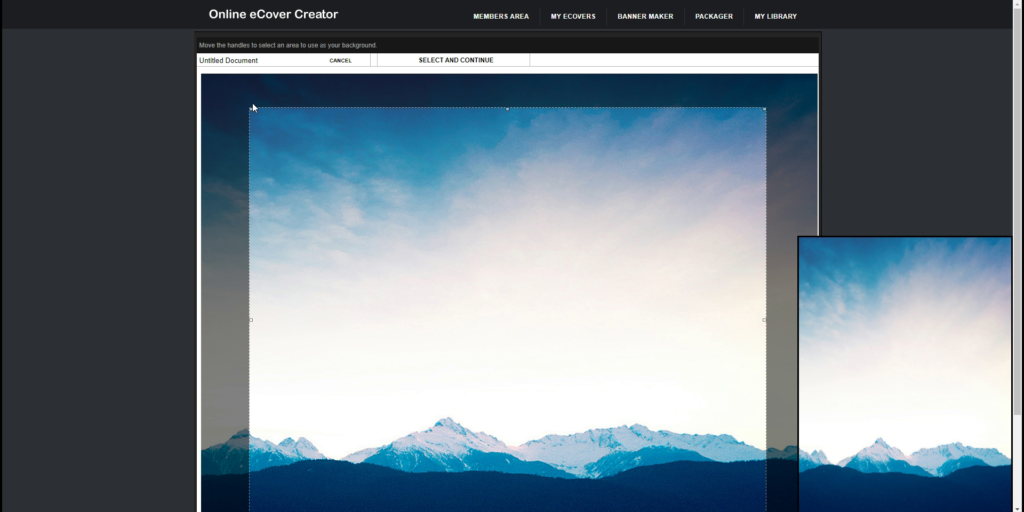
Quando sei soddisfatto clicca su ![]()
Nella schermata successiva potrai inserire elementi come immagini pre-impostate (Insert images), oppure caricate da te (Upload images), o anche del testo, che puoi formattare o colorare come preferisci.
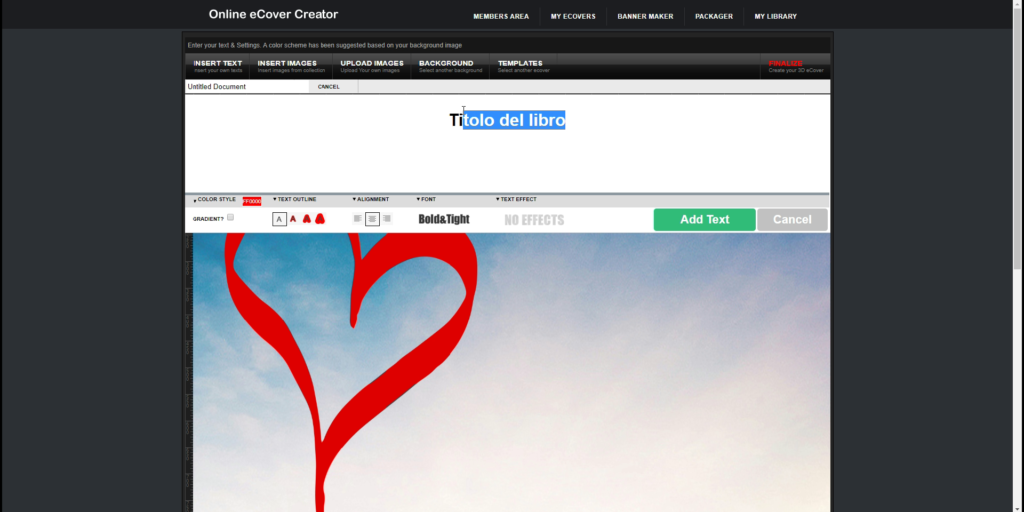
In alternativa, se hai già un’immagine di copertina pronta, dopo aver selezionato il mockup che preferisci, clicca semplicemente su ![]() per caricare un’immagine dal tuo PC.
per caricare un’immagine dal tuo PC.
Come prima potrai sistemare le proporzioni della copertina: se la copertina è completa, dovrà comparire completamente sul mockup, quindi ti consiglio di allargarla il più possibile (sempre nel rispetto delle proporzioni).
Clicca su ![]() e infine, clicca direttamente su
e infine, clicca direttamente su ![]()
A questo punto, sia che tu abbia composto la copertina con il composer di Online Ecover Creator, sia che tu abbia caricato una copertina già pronta, hai terminato il tuo lavoro e non ti resta che scaricare il risultato finale.
Dovrai aspettare qualche secondo e poi ti verrà mostrata l’immagine completa. Puoi scegliere se impostare uno sfondo all’immagine, o anche scaricarla in .png con sfondo trasparente, e puoi anche decidere quali saranno le dimensioni finali.
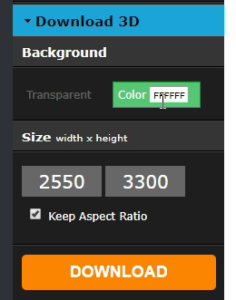
Infine, se ti servisse, puoi anche scaricare la semplice immagine 2D, piatta, della composizione che hai realizzato.
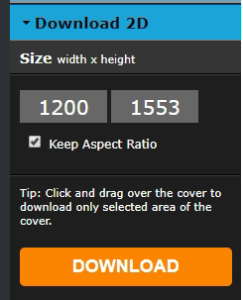
Bene, adesso senza filtri né pozioni puoi creare la tua anteprima tridimensionale. È molto utile da usare se vendi prodotti “virtuali” come ebook, infoprodotti, guide e tutorial e ti consiglio di usarla, perché dal punto di vista marketing può attrarre l’attenzione di molti più clienti.
Hai già scelto quale metodo usare? Scrivimi un commento qui sotto!
Hai dubbi, domande, difficoltà? Lo stesso, scrivimi un commento qui sotto e ti risponderò prima possibile.
Al prossimo video!